MFC-9465CDN
Часто задаваемые вопросы и устранение неполадок |

MFC-9465CDN
Дата: 11.05.2023 Номер: faq00003032_009
В приложении Status Monitor отображается состояние "Автономный".
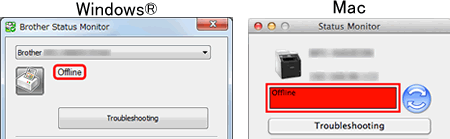
Проверьте, можно ли выполнить печать с компьютера.
> Если устройство не печатает, нажмите здесь.
> Если печать выполняется, нажмите здесь.
Если печать с компьютера не выполняется...
Если печать не выполняется, см. решение, применимое для вашего случая.
- Если устройство Brother подключено через USB-интерфейс: инструкции по устранению проблем с печатью по USB см. здесь.
-
Если устройство Brother подключено через сетевой интерфейс:
(Для проводных сетей)
> Инструкции по устранению проблем с печатью на устройстве Brother в проводной сети см. здесь (Windows/macOS).
(Для беспроводных сетей)
> Инструкции по устранению проблем с печатью на устройстве Brother в беспроводной сети см. здесь (для Windows).
> Инструкции по устранению проблем с печатью на устройстве Brother в беспроводной сети см. здесь (для Mac).
Если печать с компьютера выполняется...
См. решение, применимое для вашего случая:
(Windows)
ШАГ A: Убедитесь, что в утилите Status Monitor отображается информация о требуемом устройстве Brother.
Утилита Status Monitor может отображать неверную информацию, если соответствующий драйвер не был настроен для параметров Status Monitor Наблюдение за устройствами или Отображение устройства. Найдите нужный драйвер принтера и проверьте настройки утилиты Status Monitor, следуя инструкциям ниже.
Шаг I: Найдите нужный драйвер принтера.
Если вы изменили USB-порт подключения устройства Brother к компьютеру или устанавливали драйвер принтера несколько раз, на компьютере могут появиться значки с одинаковым именем принтера. В этом случае какие-то драйверы принтера могут работать, а какие-то нет. Для печати документов выберите работающий драйвер принтера.
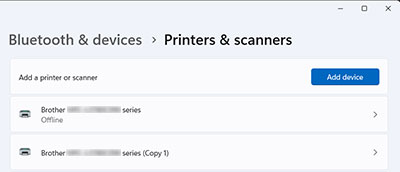
- Включите устройство Brother. Если подключено несколько устройств, включите только то устройство Brother, которое хотите использовать.
- Выберите устройство Brother.
-
Проверьте состояние устройства Brother.
Если отображается состояние Простаивает, значит, драйвер принтера работает правильно. Выберите этот драйвер принтера при печати.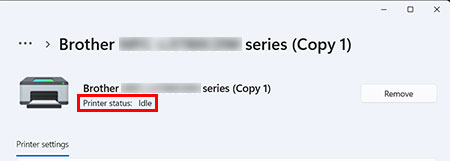
- После проверки работающих драйверов принтера перейдите к Шагу II.
(Windows 7 / Windows 8 / Windows 10)
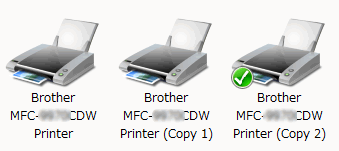
Наведите курсор на значок принтера, чтобы отобразилось состояние драйвера принтера.
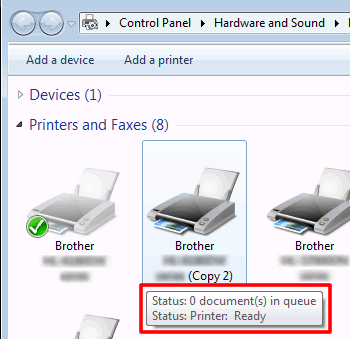
Если отображается состояние Автономный, значит, драйвер принтера не работает. Выберите драйвер принтера, который не находится в состоянии Автономный.
Если вы всегда хотите печатать с помощью какого-либо принтера, щелкните правой кнопкой мыши по значку этого устройства и выберите Использовать по умолчанию. На значке устройства появится галочка. При следующей печати этот драйвер принтера будет выбран автоматически.
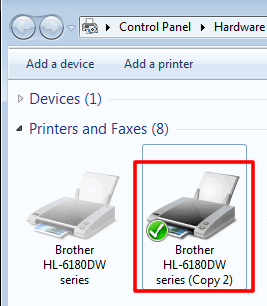
Шаг II: Проверьте параметр "Наблюдение за устройствами".
-
Щелкните правой кнопкой мыши по ярлыку Status Monitor на панели задач и выберите Наблюдение за устройствами.
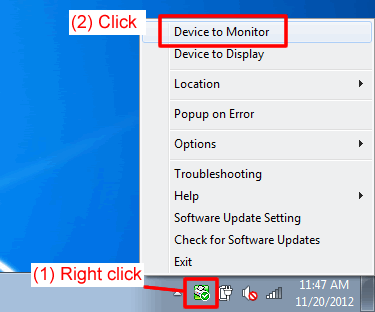
-
В списке отобразятся драйверы установленных устройств Brother. Если у вас несколько устройств Brother или вы установили драйвер несколько раз, то в списке отобразятся несколько устройств.
Выберите драйверы, которые используются, и снимите флажки с тех драйверов, которые, как было проверено в ШАГЕ A-I, не используются.
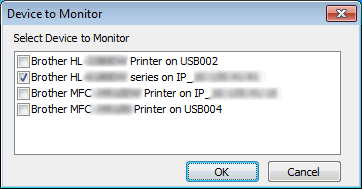
- Нажмите OK. На экране будут отображаться уведомления об ошибках, такие как "Нет бумаги", "Замятие бумаги" или "Нет чернил".
Если в Шаге II был выбран только один драйвер, перейдите к ШАГУ B.
Если в Шаге II для наблюдения за несколькими устройствами Brother было выбрано несколько драйверов, то можно указать, для какого устройства помимо сообщений об ошибках будет также отображаться его состояние. Перейдите к Шагу III.
Шаг III: Проверьте параметр "Отображение устройства".
-
Щелкните правой кнопкой мыши по ярлыку Status Monitor на панели задач и выберите Отображение устройства.
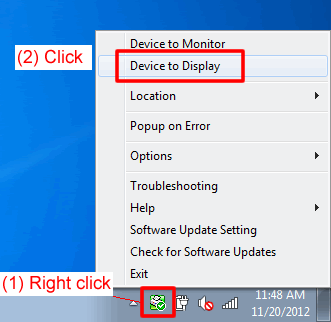
-
Выберите драйвер устройства, состояния которого требуется отображать (такие как "Готово", "Автономный") помимо сообщений об ошибках.
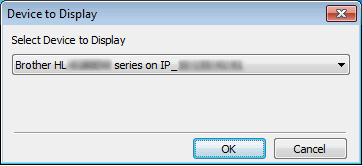
- Нажмите OK. Убедитесь, что устройство, выбранное в Шаге II, включено, и перейдите к ШАГУ B.
ШАГ B: Проверьте состояние, отображаемое в Status Monitor.
Проверьте состояние, отображаемое в утилите Status Monitor.
Если по-прежнему отображается состояние Автономный, перезапустите Status Monitor, следуя инструкциям ниже, и снова проверьте состояние.
- Если устройство Brother подключено через сетевой интерфейс: перейдите к ШАГУ C.
- Если устройство Brother подключено через USB-интерфейс: перейдите к ШАГУ D.
ШАГ C: Проверьте программу обеспечения безопасности (только для сетевого подключения)
Если устройство Brother подключено к сети, программа обеспечения безопасности может стать причиной того, что Status Monitor будет отображать неверное состояние устройства Brother.
Убедитесь, что программа обеспечения безопасности НЕ блокирует доступ к Status Monitor. Ниже приведены названия, используемые для обозначения Status Monitor в программе обеспечения безопасности.
- BrMfimon.exe
- Brother Status Monitor (Network)
- Brother Status Monitor Application
- BrStMonW.exe
Инструкции по настройке программы обеспечения безопасности см. в руководстве пользователя этой программы или обратитесь к ее разработчику.
Если по-прежнему отображается состояние Автономный, перейдите к ШАГУ D.
ШАГ D: Переустановите Status Monitor
Возможно, возникла проблема в самой утилите Status Monitor.
Из раздела Файлы загрузите Полный пакет драйверов и программного обеспечения, в котором содержится утилита Status Monitor, и переустановите ее.
> Для загрузки Полного пакета драйверов и программного обеспечения из раздела Файлы нажмите здесь.
(Mac)
Возможно, возникла проблема в самой утилите Status Monitor.
Из раздела Файлы загрузите Полный пакет программного обеспечения, в котором содержится утилита Status Monitor, и переустановите ее.
> Для загрузки Полного пакета программного обеспечения из раздела Файлы нажмите здесь.
Если Полный пакет программного обеспечения недоступен для вашего устройства, выберите Драйвер принтера или Драйвер принтера CUPS, в котором содержится утилита Status Monitor.
Связанные вопросы
DCP-375CW, DCP-6690CW, DCP-7045NR, DCP-7055WR, DCP-7057WR, DCP-7065DNR, DCP-7070DWR, DCP-8085DN, DCP-8110DN, DCP-8250DN, DCP-9010CN, DCP-9020CDW, DCP-9040CN, DCP-9042CDN, DCP-J105, DCP-J315W, DCP-J515W, DCP-J525W, DCP-J715W, DCP-T500W, DCP-T700W, HL-3140CW, HL-3170CDW, HL-4040CN, HL-4050CDN, HL-4150CDN, HL-5450DN, HL-5470DW, HL-6180DW, MFC-7360NR, MFC-7440NR, MFC-7840WR, MFC-7860DWR, MFC-8370DN, MFC-8520DN, MFC-8880DN, MFC-8950DW, MFC-9120CN, MFC-9330CDW, MFC-9440CN, MFC-9450CDN, MFC-9465CDN, MFC-990CW, MFC-J200, MFC-J2310, MFC-J2320, MFC-J2510, MFC-J265W, MFC-J2720, MFC-J3520, MFC-J3720, MFC-J430W, MFC-J5910DW, MFC-J6510DW, MFC-J6910DW, MFC-J825DW
Если вам потребуется дополнительная помощь, обратитесь в службу поддержки Brother:
Отзывы о материалах
Обратите внимание, что эта форма используется только для отправки отзывов.